So installieren Sie IPTV auf Samsung und LG Smart TV (Schritt für Schritt)
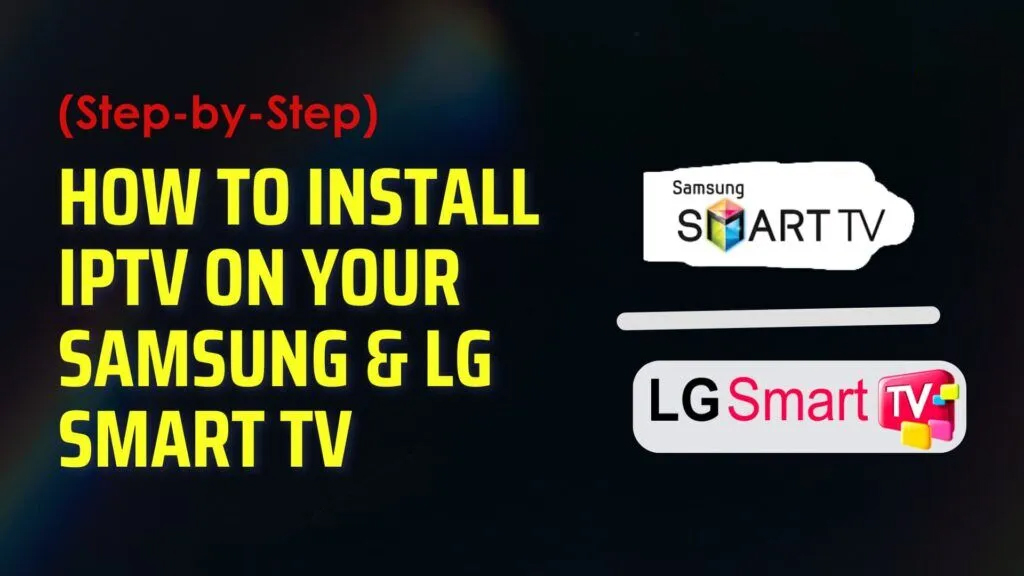
IPTV auf Samsung Smart TV installieren:
Schritt 1: Drücken Sie die Smart Hub Taste auf Ihrer Fernbedienung.
Schritt 2: Suche nach Smarter Pro im App Store und installieren Sie es.
Schritt 3: Öffnen Sie die App und melden Sie sich mit Ihren Abonnementdaten an:
Benutzername
Passwort
Portal-URL
Jetzt können Sie IPTV auf Ihren Samsung-Fernseher streamen!
IPTV auf LG Smart TV installieren:
Schritt 1: Drücken Sie die Startseite und gehen Sie zum Menüpunkt LG Content Store.
Schritt 2: Suchen und installieren Sie Smarter Pro.
Schritt 3: Starten Sie die App und geben Sie Ihre Anmeldedaten ein:
Benutzername
Passwort
Portal-URL

Sie sind bereit für Ihren LG Smart TV!
Wie man IPTV-Kanäle zu IPTV-Smartern hinzufügt
Sie können Ihr IPTV-Abonnement anschließen in zwei Möglichkeiten:
Xtream Codes API (Empfohlen)
*M3U-Wiedergabeliste (Datei oder URL)
IPTV-Smarter über Xtream Codes API einrichten
Wir empfehlen die Verwendung von Xtream Codes API denn:
Sie umfasst die Nachholbedarf Funktion (falls unterstützt)
Die EPG wird automatisch geladen (muss nicht manuell hinzugefügt werden)
Schritt 1: Starten Sie die App und wählen Sie die Anmeldemethode
Öffnen Sie die IPTV-Smarter Pro app
Klicken Sie auf "Benutzer hinzufügen"
Wählen Sie "Anmeldung mit Xtream Codes API"

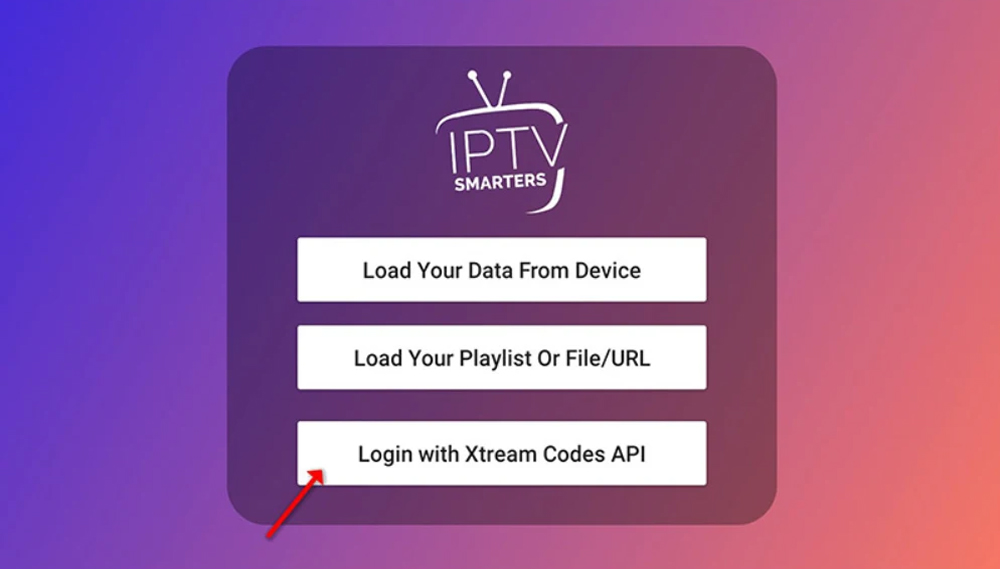
Schritt 2: Geben Sie Ihre IPTV-Details ein
Geben Sie in das erste Feld einen beliebigen Namen ein (Beispiel: IPTV THE FOX)
Geben Sie in den nächsten Feldern Ihre:
Benutzername
Passwort
Server-URL (per WhatsApp, E-Mail oder Chat gesendet)
Klicken Sie auf "BENUTZER HINZUFÜGEN" fortsetzen
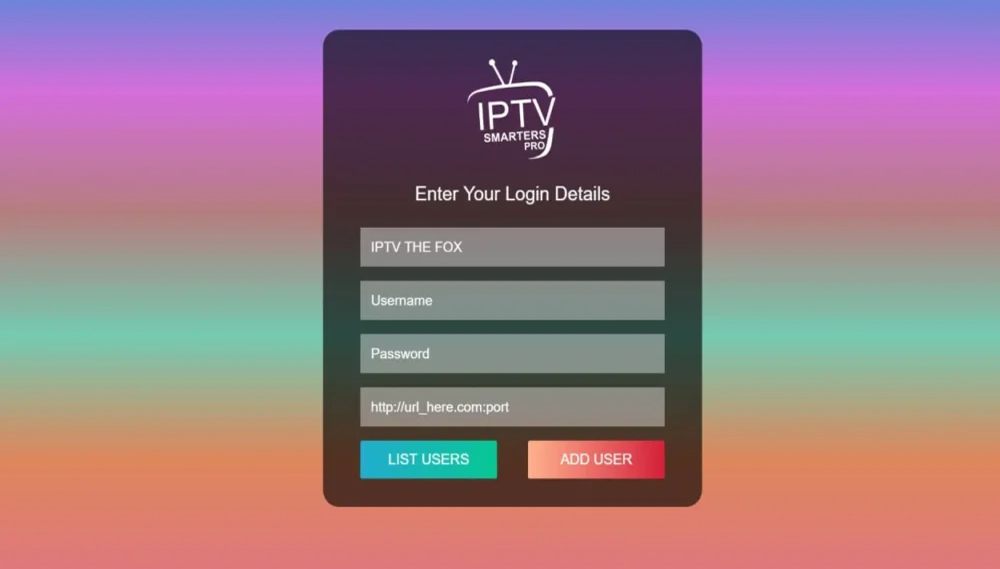
Schritt 3: Warten, bis der Inhalt geladen ist
Nach dem Anklicken von "Benutzer hinzufügen", beginnt die App mit dem Laden Ihrer Inhalte.
Bitte warten Sie ein paar Sekunden, während die Daten abgerufen werden:
Live-TV-Kanäle
Filme
Serie
Sobald es fertig ist, werden Sie zum IPTV-Dashboard weitergeleitet.

Schritt 4: Zugriff auf Live TV
Klicken Sie auf dem Hauptbildschirm auf die Schaltfläche "Live-TV" Symbol (im Bild hervorgehoben)
So gelangen Sie zur Liste der Sendergruppen, wo Sie mit dem Anschauen beginnen können
Das war's - Ihr IPTV ist jetzt einsatzbereit!
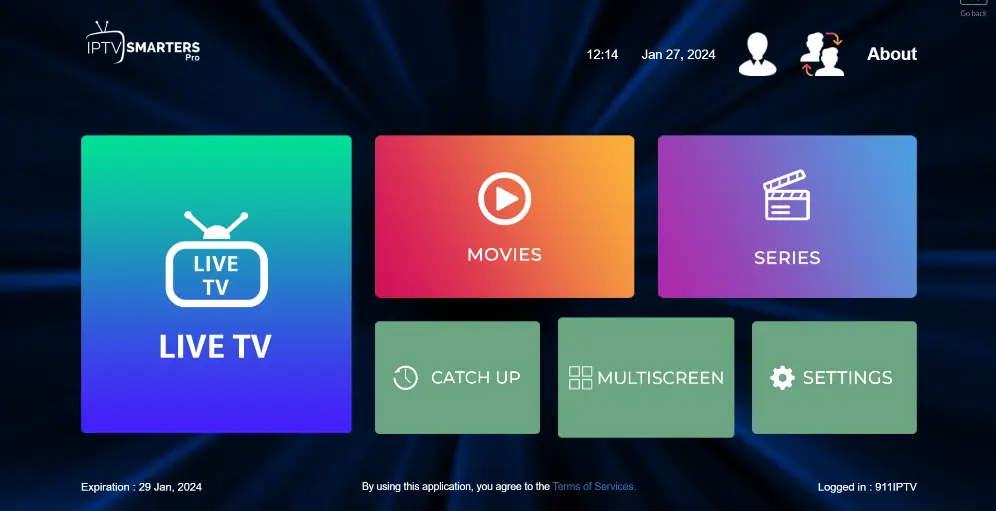
Schritt 5: Wählen Sie eine Kanalgruppe
- Durchsuchen Sie die verfügbaren Kanal-Kategorien
Klicken Sie auf das Gruppe die Sie sehen möchten (z. B. USA News, Filme, Musik)
Fahren Sie mit der Kanalliste im nächsten Abschnitt fort
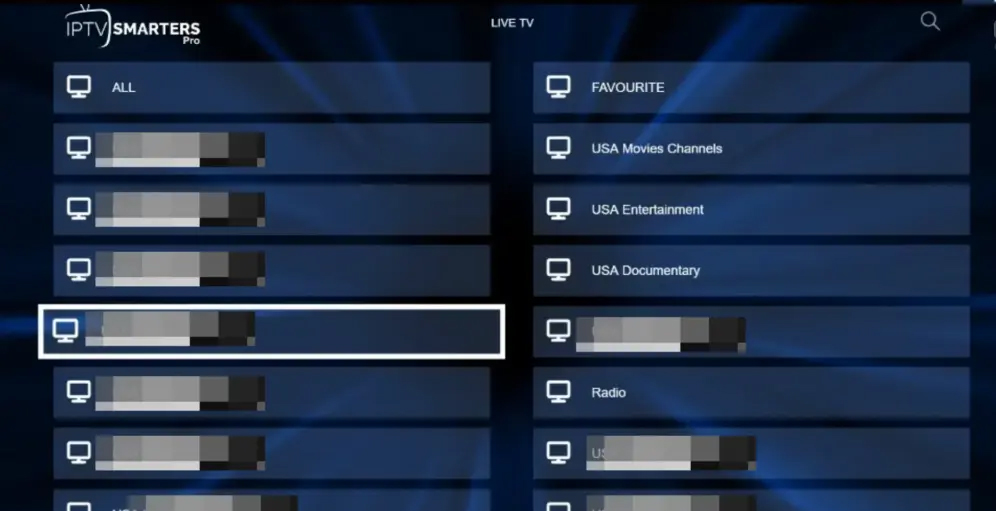
Schritt 6: Wählen Sie einen Kanal und gehen Sie auf Vollbild
Klicken Sie auf das Kanalname Sie wollen sehen
Dann Doppelklick auf dem kleinen Bildschirm zur Eingabe Vollbildmodus
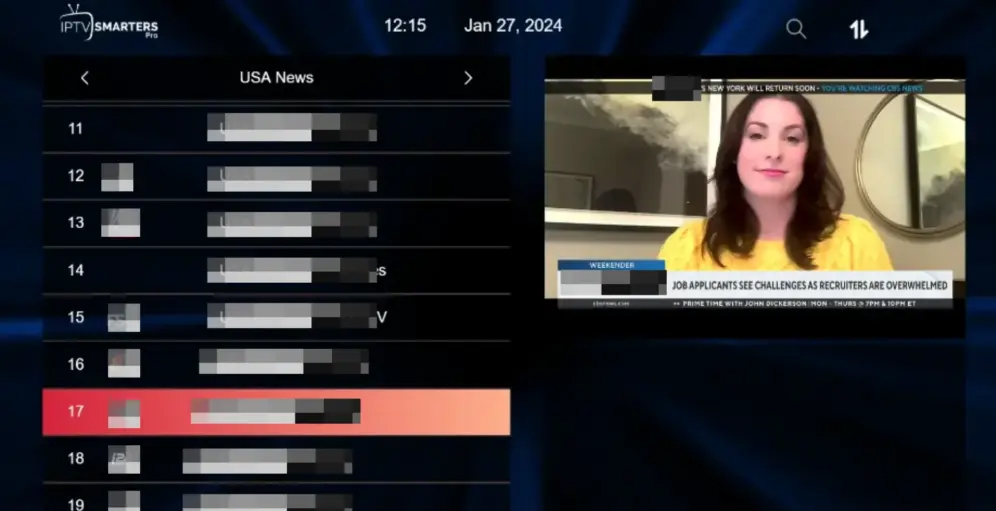

IPTV-Smarter über Xtream Codes API einrichten
Wenn Sie nicht über Xtream Codes API verfügen, können Sie Ihre M3U-URL stattdessen.
Schritt 1: Wählen Sie die Option Wiedergabeliste
Öffnen Sie die IPTV Smarters App
Klicken Sie auf "Benutzer hinzufügen"
Wählen Sie "Laden Sie Ihre Wiedergabeliste oder Datei/URL"
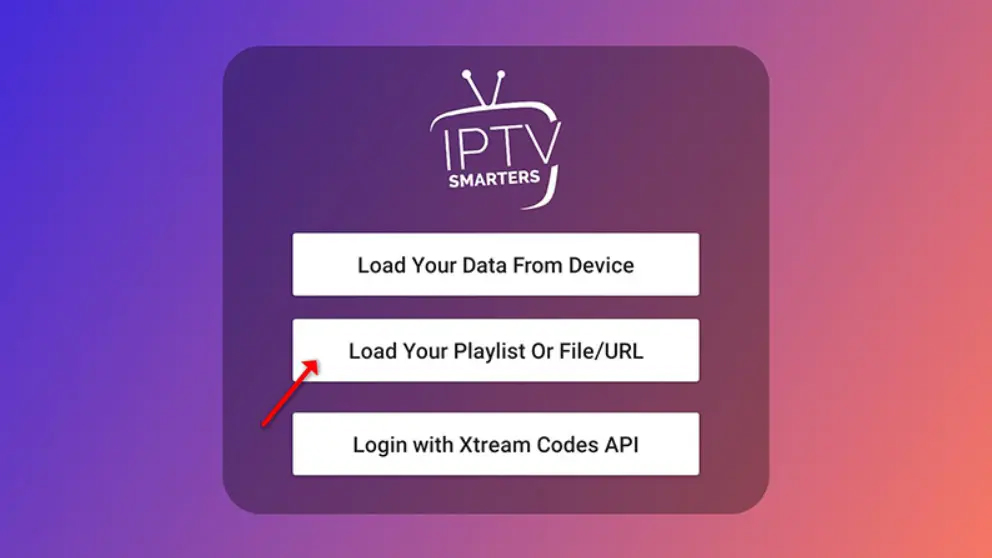

Schritt 2: M3U-Wiedergabelisten-Informationen eingeben
Eingabe einer Name (z.B.. IPTV-Wiedergabeliste)
Wählen Sie "M3U URL" als Typ der Wiedergabeliste
Fügen Sie Ihr M3U-Link (per WhatsApp, E-Mail oder Chat gesendet)
Klicken Sie auf "Benutzer hinzufügen" fortsetzen
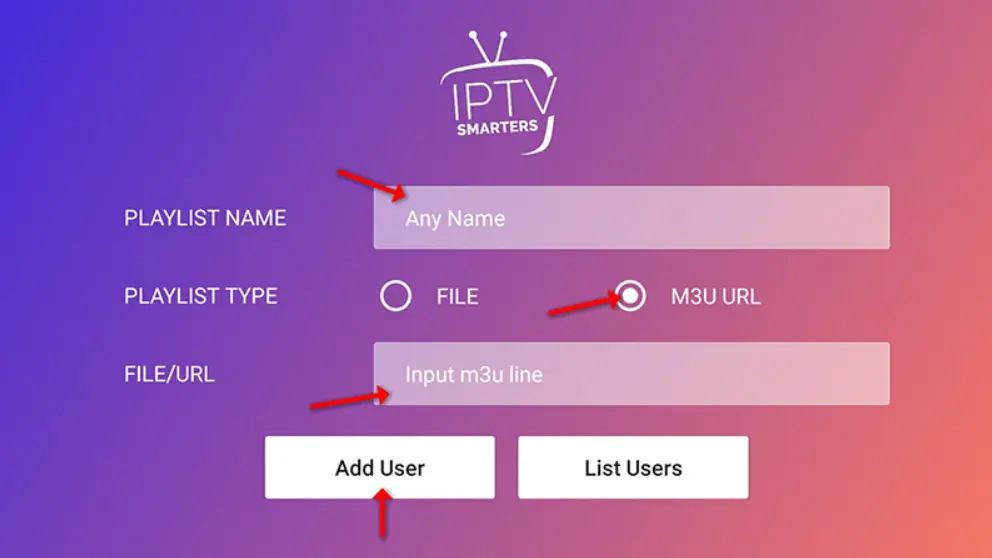
Sie sind fast bereit zum Zuschauen!
Schritt 3: Starten Sie das Live-TV-Programm
Klicken Sie auf das "Live-TV" Symbol
Wählen Sie eine Kanalgruppe
Wählen Sie dann die Kanal Sie wollen sehen


